解决文件夹无共享选项的秘籍大公开
在日常使用电脑的过程中,我们可能会遇到文件夹属性中没有共享选项这样令人困扰的问题,别担心,接下来将为您详细解析解决这一问题的有效办法。
中心句:遇到文件夹属性中没有共享选项的问题不必惊慌。
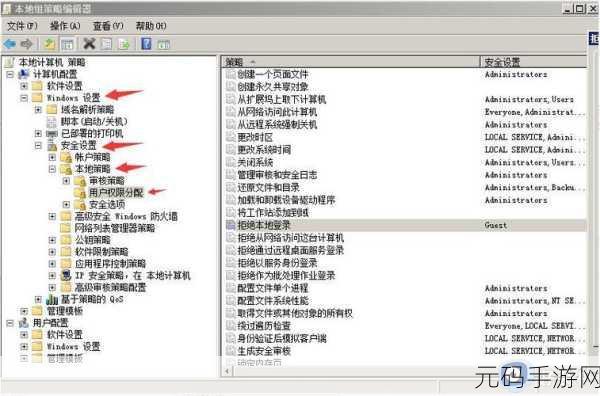
要解决这个问题,第一步需要检查系统服务是否正常运行,按“Win + R”键打开运行窗口,输入“services.msc”并回车,找到“Server”服务,确保其处于“已启动”状态,如果未启动,右键点击选择“启动”。
中心句:检查系统服务,确保“Server”服务已启动。
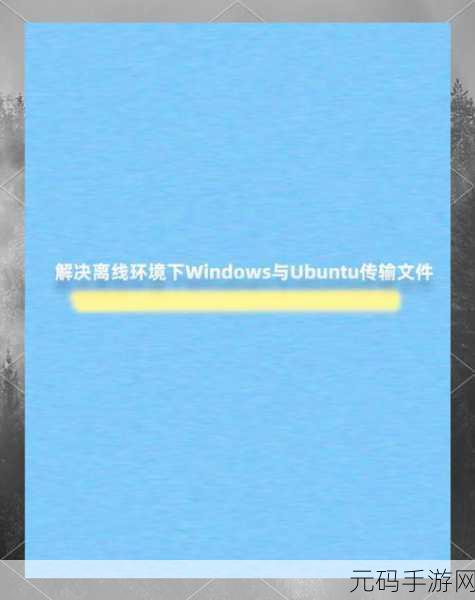
第二步,查看网络发现和文件共享功能是否开启,进入“控制面板”,选择“网络和 Internet”,点击“网络和共享中心”,在“更改高级共享设置”中,启用网络发现和文件共享。
中心句:在控制面板中开启网络发现和文件共享功能。
第三步,检查组策略设置,同样按“Win + R”键打开运行窗口,输入“gpedit.msc”回车,依次展开“计算机配置 - Windows 设置 - 安全设置 - 本地策略 - 用户权限分配”,找到“拒绝从网络访问这台计算机”,确保列表中没有当前用户。
中心句:通过组策略设置,排除用户被拒绝从网络访问计算机的可能。
第四步,确认防火墙设置没有阻止共享,进入“控制面板 - Windows Defender 防火墙 - 允许应用或功能通过 Windows Defender 防火墙”,确保“文件和打印机共享”被勾选允许。
中心句:确认防火墙设置允许文件和打印机共享。
经过以上这些步骤的操作,一般情况下,文件夹属性中没有共享选项的问题就能得到妥善解决,希望这些方法能帮助您顺利实现文件夹的共享,让您的工作和生活更加便捷高效。
文章参考来源:电脑技术论坛相关讨论及个人实践经验总结。









